5 tính năng mới trên iOS 13 có thể bạn chưa biết

Với iOS 13, mọi người thường nói về Dark Mode – Chế độ tối, album Ảnh với thiết kế mới mẻ, Bản đồ được xây dựng lại từ đầu, download App không giới hạn dung lượng… Vậy còn những tính năng hay ho nào nữa trên iOS 13 mà bạn chưa biết, hãy cùng khám phá trong bài viết này nhé.
1. Wifi và Bluetooth được tích hợp trong Control Center
Bạn đã có thể tùy chọn Wifi và Bluetooth bằng cách nhấn và giữ vào biểu tượng Wifi hay Bluetooth trên thanh Control Center. Điều này rất tiện lợi khi mà các bản iOS cũ, chúng ta phải vào Cài đặt thì mới có thể tùy chọn sâu Wifi hay Bluetooth.
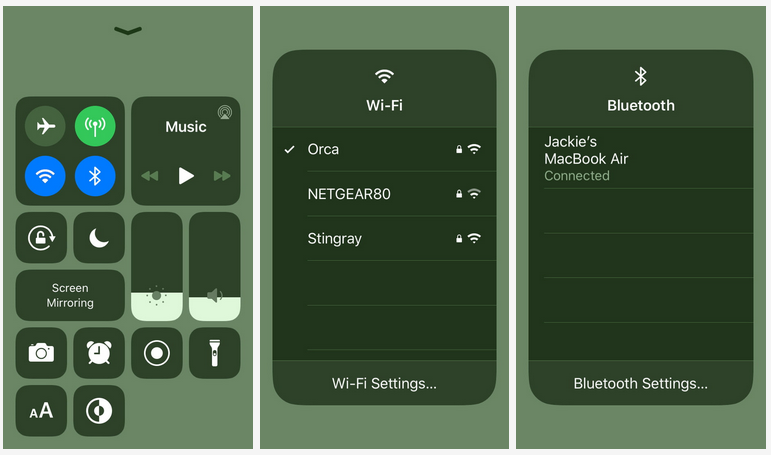
2. Tối ưu hóa sạc pin
iOS 13 có một cài đặt giúp làm chậm quá trình lão hóa Pin của thiết bị bằng cách chỉ sạc thiết bị của bạn đến mức 80% và duy trì mức đó trong một khoảng thời gian cho đến khi bạn cần sử dụng, nó sẽ sạc đầy 100%. Tính năng này có thể giúp người dùng iPhone thường xuyên sạc qua đêm mà vẫn tối ưu tuổi thọ Pin của thiết bị.
- Đi tới Cài đặt > Pin, sau đó bật Tình trạng pin.
- Bật Sạc pin được tối ưu hóa.
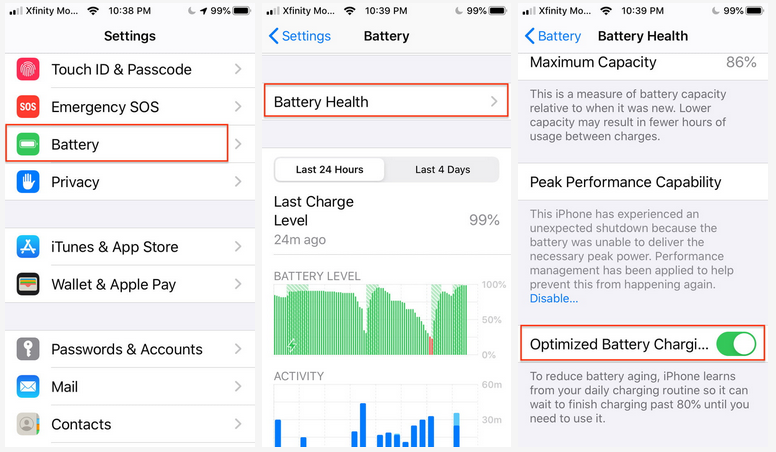
3. Tạo Animoji làm hình đại diện trong Danh bạ
Có một cách khá thuận tiện để tạo một biểu tượng đại diện hoạt hình cho mọi người trong danh sách liên lạc của bạn. Khi bạn chỉnh sửa một liên lạc, bạn có thể tạo một hình đại diện bằng Animoji với ba nhân vật: chuột, bạch tuộc và bò hoặc Memoji - nó như một studio nhỏ mà bạn có thể tùy chỉnh khuôn mặt, kiểu tóc, màu sắc, kính mắt, mũ,… Lưu ý là tính năng này chỉ khả dụng trên các thế hệ máy từ iPhone X trở lên.
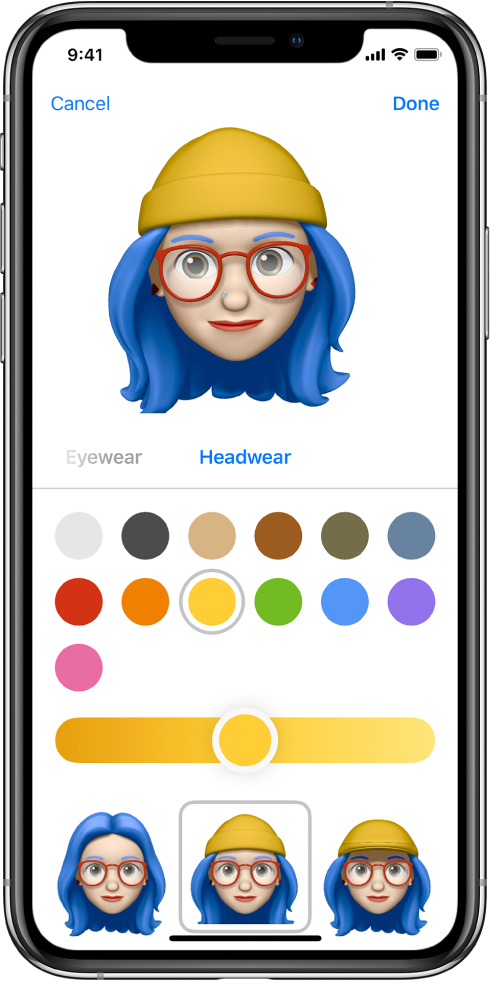
Cách tạo Memoji của riêng bạn.
Bước 1: Trong cuộc hội thoại, hãy chạm vào

Bước 2: Sau đó chạm vào

- Chạm vào từng đặc điểm và chọn tùy chọn bạn muốn. Khi bạn thêm các đặc điểm vào Memoji của mình thì nhân vật của bạn sẽ sống động hơn.
- Chạm vào Xong để thêm Memoji vào bộ sưu tập của bạn.
Bước 3: Để sửa, nhân bản hoặc xóa một Memoji, hãy chạm vào

Tiếp theo, bạn chạm vào Memoji, sau đó chạm vào

4. Ngắm nhìn xung quanh thành phố trong Apple Maps
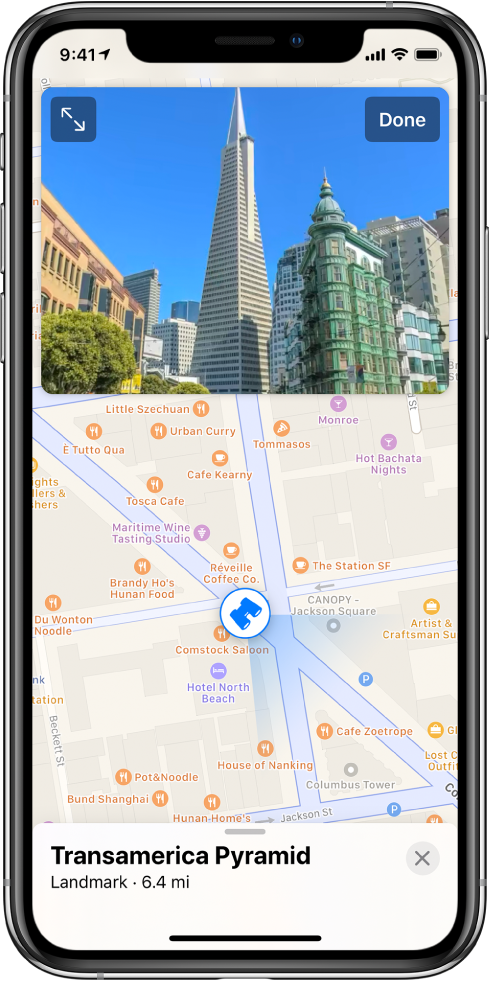
Xem các thành phố trong Bản đồ với trải nghiệm 3D tương tác, cho phép bạn xem 360 độ hay di chuyển qua các con phố. Cách làm như sau (Chỉ khả dụng với một số thành phố đã được Apple dựng):
Trong các thành phố được chọn, chạm vào biểu tường Ống nhòm màu xanh trên bản đồ hoặc thẻ thông tin.
Để thay đổi chế độ xem, hãy thực hiện bất kỳ tác vụ nào sau đây:
- Di chuyển: Kéo một ngón tay sang trái hoặc sang phải.
- Di chuyển ra phía trước: Chạm vào cảnh.
- Phóng to hoặc thu nhỏ: Mở hoặc chụm hai ngón tay.
- Xem một địa điểm thu hút khác: Chạm vào bất kỳ đâu trên bản đồ.
- Chuyển đổi chế độ xem toàn màn hình: Chạm vào Phóng to hoặc Thu nhỏ.
- Ẩn các nhãn trong chế độ xem toàn màn hình: Chạm vào thẻ thông tin ở cuối màn hình, sau đó chạm vào Ẩn.
Khi bạn kết thúc, hãy chạm vào Xong.
5. Chụp toàn bộ trang web với Chụp màn hình
Trên iOS 13, chúng ta đã có thể chụp ảnh màn hình toàn bộ một trang web dài. Đầu tiên, bạn thực hiện chụp màn hình như bình thường. Sau đó, trong phần chỉnh sửa nhanh, bạn chọn thanh Toàn trang, lúc ấy bạn sẽ chọn được toàn bộ trang web bạn cần.
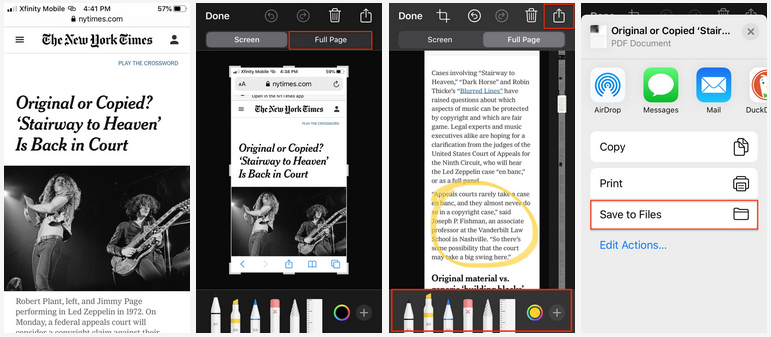
Apple luôn cố gắng để người dùng có những trải nghiệm tốt nhất trên thiết bị của họ qua những bản cập nhật hệ điều hành mới. Nếu các bạn có mẹo gì hay về hệ điều hành iOS 13 mới nhất thì nhớ chia sẻ bên dưới để mọi người cùng biết nhé.
Xem thêm:
- Apple báo cáo số lượng iPhone đang chạy iOS 13
- Bản cập nhật iOS 13.1.3 chính thức: Sửa nhiều lỗi, chỉ 100MB















































































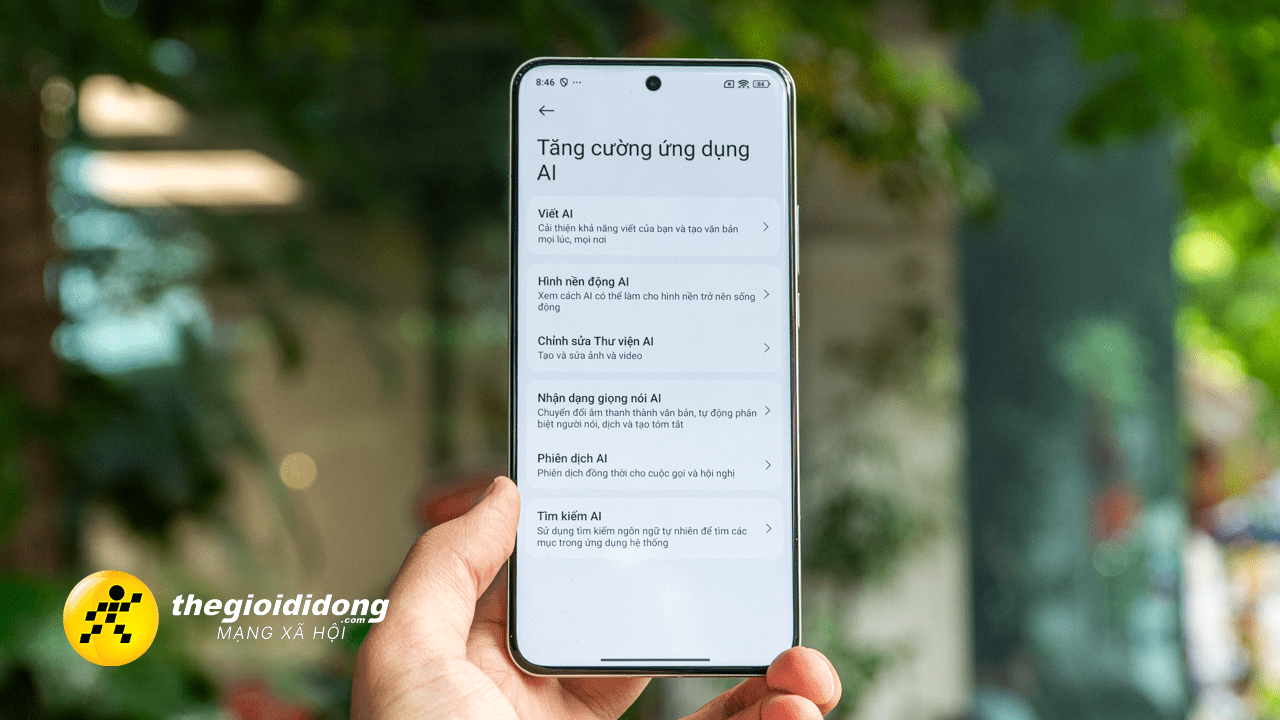





ĐĂNG NHẬP
Hãy đăng nhập để comment, theo dõi các hồ sơ cá nhân và sử dụng dịch vụ nâng cao khác trên trang Tin Công Nghệ của
Thế Giới Di Động
Tất cả thông tin người dùng được bảo mật theo quy định của pháp luật Việt Nam. Khi bạn đăng nhập, bạn đồng ý với Các điều khoản sử dụng và Thoả thuận về cung cấp và sử dụng Mạng Xã Hội.